Amazon Photosの写真/動画を一括削除する方法!
Amazonプライム会員特典の1つ、Amazon Photos/Amazonプライムフォトは写真・動画が無制限で保存できる優秀なサービスです。今回はAmazon Photos/Amazonプライムフォトで写真動画を効率的に削除できる一括削除方法をご紹介します。

目次
Amazon Photosで写真/動画を一括削除できる?
Amazonが提供するサービスAmazon Photos/Amazonプライムフォトをご存じですか?Amazon Photosは写真や動画をクラウドストレージ上に保存できるiCloudやGoogle Photoのようなサービスです。
なおiCloudとGoogle Photoが基本利用料無料なのに対して、Amazon Photos/AmazonプライムフォトはAmazonのプライム会員向けのサービスとなっており、利用するには課金が必要になります。しかし、プライム会員であれば写真を無制限に保存できます。
プライム会員にはPrime VideoやAmazon Musicなど様々なサービスが付与されていますが、その一部として利用できるので有料といってもAmazon Photos/Amazonプライムフォトのみに支払うわけではないため、有料であるという抵抗感はほぼありません。
またAmazon Photos/Amazonプライムフォトの優れている点として他のクラウド保存サービスと比べて写真や動画を無圧縮で保存できるという点です。Google Photoで言えば無料であるが故に保存した写真や動画を1MBなどに圧縮してしまいます。
これには気づかないレベルのものもありますが、本格的な写真などでは明らかな画質の劣化が否めません。こういった点でAmazon Photos/Amazonプライムフォトは非常に優秀ですよね。
さて今回はAmazon Photos/Amazonプライムフォト自体の説明でなく、Amazon Photos/Amazonプライムフォトにアップロードした写真の削除方法をご紹介します。
さらに操作ミスなどにより大量の写真をアップロードしてしまった場合の一括削除法方法などの対処法をご紹介します。
一括削除はできない
Amazon Photos/Amazonプライムフォトでは一括削除はできません。先ほど対処法を紹介するといった手前、否定する形になってしまい恐縮ですが、これには理由があります。
一括削除、つまりAmazon Photosに保存したすべての写真・動画をまとめて削除するということはできませんが、Amazon Photosの「すべてを選択」の機能から削除することである程度一括削除ができるということになります。
それではそのある程度の一括削除とは具体的にどういった制限があるのでしょうか。
最大1000件ずつ削除が可能
Amazon Photosにおける一括削除は1回で最大1000件までという制限があります。そもそもAmazon Photosにおけるすべてを選択する機能が1回につき1000件までの選択にしか対応していません。
そのため1回のすべてを選択につきゴミ箱に移動できる最大数が1000件ということになります。この制限は正直、人によってはまったく困らない場合もあると思います。そもそも1回で1000件も削除しないよ、という方には必要十分な削除機能です。
しかし1000件以上の大量の写真・動画を保存しており、1回ですべてを選択して削除したい方や100件ずつなど逆に少数に区切って削除したい方にとっては1000件という制限はネックになります。
Amazon Photosの写真/動画を削除する方法
それでは実際にAmazon Photosで写真・動画を削除する方法をご紹介します。まずは基本の削除方法、自分で指定した写真・動画のみをゴミ箱に移動していく手順になります。
Amazon Photosの写真/動画を削除する手順
Amazon Photosで写真・動画を削除するのはいたって簡単です。これを理解したうえで一括削除を説明しますので、一応目を通しておいてください。
削除する写真/動画を選択
まずAmazon Photosにて削除する写真・動画を選択します。写真・動画を選択するには左上のチェックマーク付近をクリックします。
選択した写真/動画をゴミ箱へ移動
チェックして選択ができると青色になり、Amazon Photosのページ上部には選択した写真・動画に関するオプションが表示されます。ここから「ゴミ箱マーク」をクリックします。
削除の確認のポップアウトが表示されます。「削除」をクリックして選択した写真・動画はゴミ箱に移動します。
これで基本の写真・動画の削除手順は終了です。それでは次に一括削除の方法を見ていきましょう。
 Amazonで「ID」決済する方法をくわしく解説!
Amazonで「ID」決済する方法をくわしく解説! 「Amazonアソシエイト」の審査に通らないときの対処法!
「Amazonアソシエイト」の審査に通らないときの対処法!Amazon Photosの写真/動画をまとめて削除する方法
Amazon Photosの写真/動画をまとめて削除する方法をご紹介します。操作ミスで保存してしまった写真・動画は一気に削除してスッキリさせましょう!
削除する写真/動画は1回につき最大1000件選択可能
一括削除できる写真・動画は1回に最大1000件までが選択可能です。それ以上ある場合は何度かこの手順を繰り返して削除するようにしましょう。
逆にAmazon Photosに保存してある写真・動画が1000件に満たない場合、保存してある写真・動画がすべて消えてしまうということになるので、そこだけ注意して削除するようにしましょう。
写真/動画をまとめて削除する手順
Amazon Photosの写真/動画をまとめて削除していきます。実際の手順は1つずつ選択して削除する手順とほぼ変わりません。
削除する写真/動画を選択
削除する写真・動画をどれか1つ選択します。
画面上に現れた「すべてを選択」をクリック
先ほど、1つだけで削除したのと同様にAmazon Photosページ上部に選択オプションが表示されます。左のほうに「すべてを選択」とあるのでクリックします。
すべてを選択すると、選択した写真以降の1000枚の写真が選択されます。私の場合Amazon Photosには1000枚も保存していなかったため700枚程度選択されました。
写真/動画をゴミ箱へ移動
選択したすべての写真をゴミ箱へ移動しましょう。基本の手順と同様に「ゴミ箱マーク」をクリックします。確認画面が表示され、「削除」をクリックすれば選択したすべての写真はゴミ箱へ移動されます。
以上でAmazon Photosにおける一括削除する方法の手順は終了です。こういった大手が取り扱うクラウドサービスは機能は限られますが、使いやすさは抜群ですよね。一括削除も正直一瞬でした。
 Amazonの大口出品/小口出品の違い!メリット/デメリットも解説!
Amazonの大口出品/小口出品の違い!メリット/デメリットも解説! 「Amazonポイント」が使えないものについてくわしく解説!
「Amazonポイント」が使えないものについてくわしく解説!Amazon Photosで削除した写真/動画を確認する方法
それでは最後にAmazon Photosで削除した、つまりゴミ箱に移動した写真・動画を確認する方法をご紹介します。
ゴミ箱に移動するとクラウド上の写真・動画が整理できてありがたいのですが、後々間違えて写真・動画を削除してしまったことに気づいたとき、ゴミ箱から取り出せると良いですよね。
削除した写真/動画を確認する手順
Amazon Photoにて削除した写真・動画を確認する手順は以下の通りです。
移動した写真/動画があるゴミ箱を開く
Amazon Photosのメニューの一番下に「ゴミ箱」とあるのでクリックします。
ゴミ箱内の写真/動画を確認
Amazon Photosで削除した写真・動画が表示されます。これらは1か月間保存され自動で完全削除されるようになっています。必要なファイルを削除してまうことが、意外とあるので1か月毎に確認するのがおすすめです。
最後に
Amazon Photosで写真・動画を一括削除する方法をご紹介しました。Amazon Photosの魅力はまずAmazon Prime会員のオマケというところが一番大きいと思っています。私もPrime会員なので、PrimeVideoやお急ぎ便のついでに使用しています。
メインはGoogle Photoですが、劣化させたくない写真・動画データをAmazon Photoに移すことで住み分けしています。もしあなたがPrime会員ならとりあえず一度使ってみることをおすすめします。気に入らなければ一括削除してしまえばいいのですから。
合わせて読みたいAmazonPrimeの記事
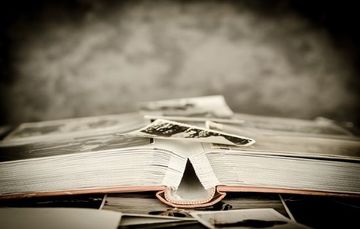 Amazonプライムフォトの写真を共有する方法をくわしく解説!
Amazonプライムフォトの写真を共有する方法をくわしく解説! 「Amazonプライムフォト」と「Googleフォト」を比較!違いは?
「Amazonプライムフォト」と「Googleフォト」を比較!違いは?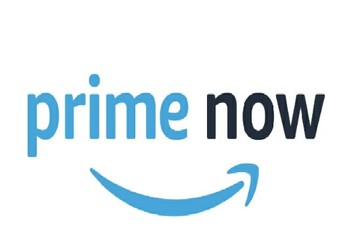 【Amazon】Prime Nowアプリで食品スーパーライフの生鮮食品を購入&即配!
【Amazon】Prime Nowアプリで食品スーパーライフの生鮮食品を購入&即配!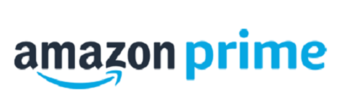 Amazonプライム無料期間の申し込み手順!自動更新しない方法は?
Amazonプライム無料期間の申し込み手順!自動更新しない方法は?
















